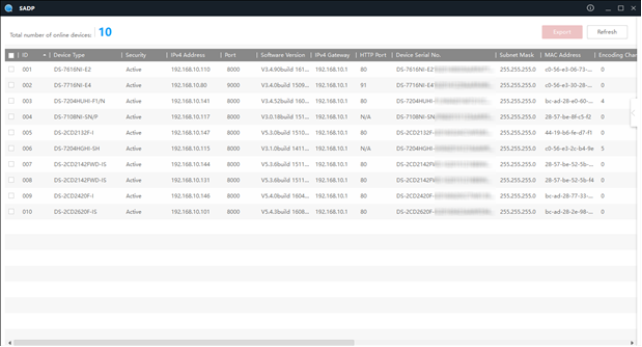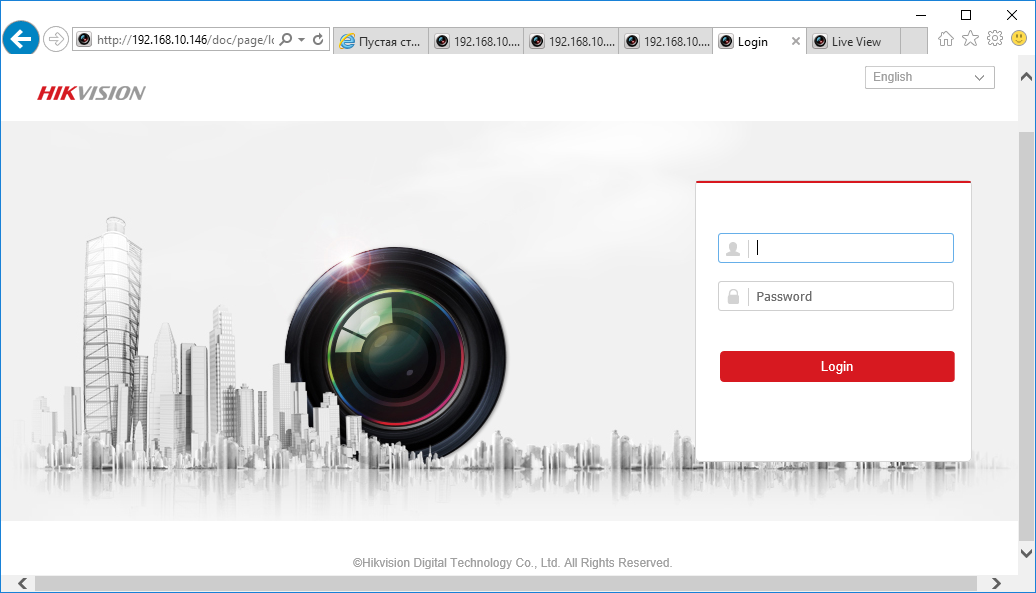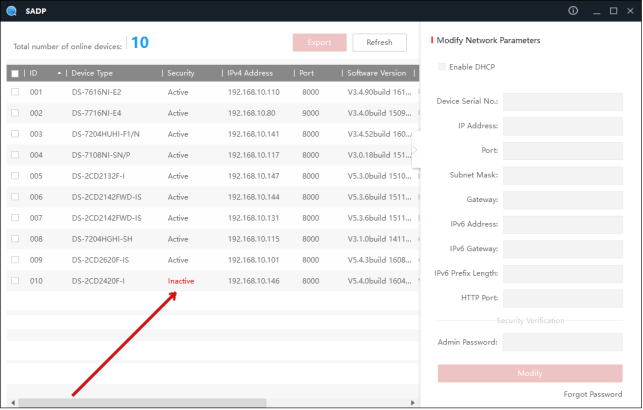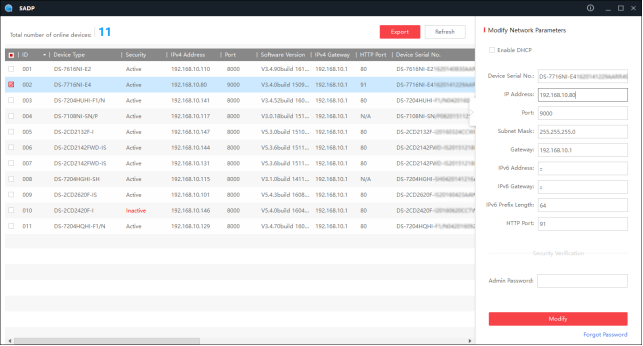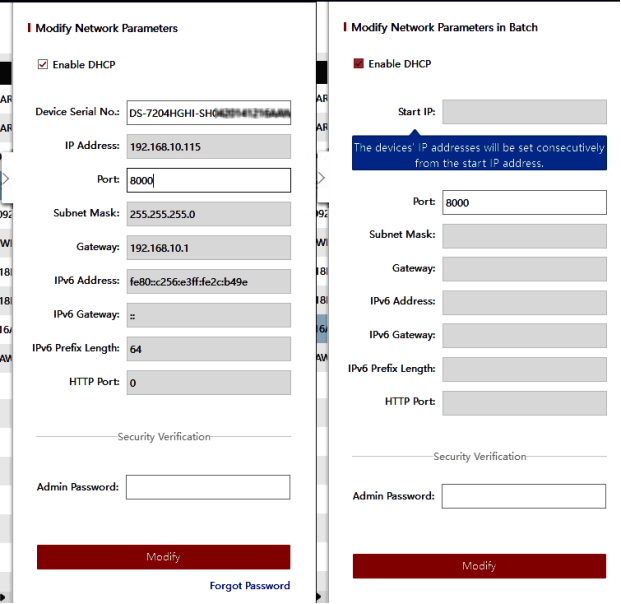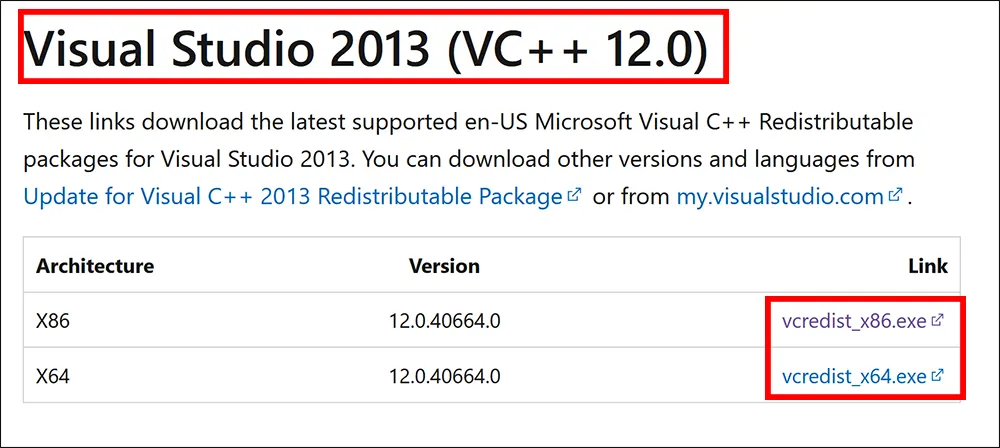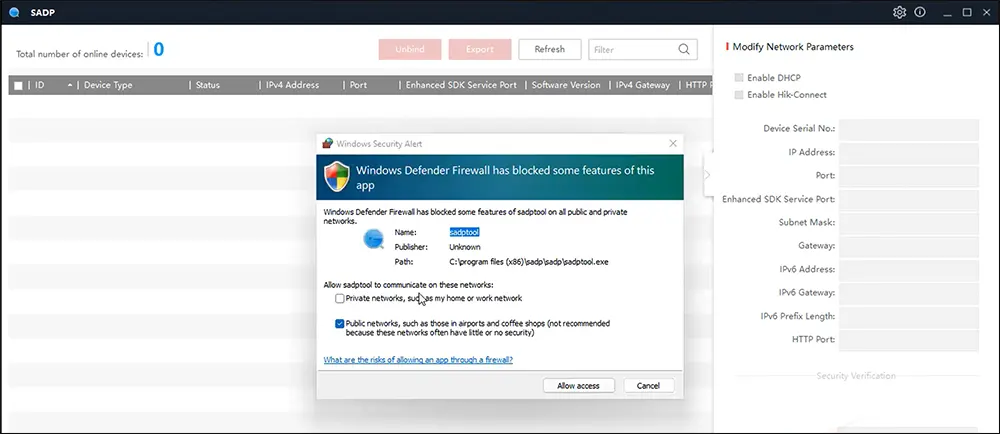Просмотров 37.2к. Опубликовано 23.02.2021
Обновлено 11.04.2021
Столкнулся с проблемой, заключающейся в том, что свежескачанная с FTP утилита SADP при запуске выдаёт ошибку – не может найти библиотеку msvcr120.dll. Раньше с такой проблемой не встречался, поэтому стал экспериметрировать.
На FTP, на текущий момент, есть четыре версии этой чудесной программы: 3.0.1.10, 3.0.2.4, 3.0.4.2 и 3.0.4.3. Поскольку, проблема возникла с последней версией, а до этого момента не проявлялась, то начал эксперименты с конца. Снёс 3.0.4.3 и установил 3.0.4.2 – то же самое. Снёс 3.0.4.2 и установил 3.0.2.4 – заработало! Значит, 3.0.2.4 эту библиотеку не использует, либо устанавливает её самостоятельно. Идём дальше.
Автоапгрейд обнаружил, что есть версия новее – 3.0.4.2 и предложил обновиться. Отказался, т.к. у меня есть ещё новее – 3.0.4.3. Установил её снова и снова получил ту же ошибку. Значит библиотека не установлена, надо искать.
Беглый поиск выдал ссылку на страницу форума комьюнити MS, где участником Graip 48 был дан ответ:
Надо установить пакет компонентов для приложений, созданных в соответствующей среде Microsoft Visual C ++ .
В данном случае это Microsoft Visual C++ Redistributable 2013
Для 32-битной ОС – x86, для 64-битной – x86 и x64.
Но в ответе есть неточность. Если приложение 32-битное, то надо ставить именно 32-битный вариант, а 64-битный необязательно.
Если у вас на компьютере этот пакет уже был ранее установлен вместе с каким-то другим ПО, то проблем не возникнет. Если же такого пакета нет, а работать с SADP нужно, то надо установить и его.
( 21 оценка, среднее 4.52 из 5 )
После установки ПО SADPTool при запуске приложения могут возникнуть следующие ошибки:
Ошибка 1.
Не удаётся продолжить выполнение кода, поскольку система не обнаружила MSVCR120.dll. Для устранения этой проблемы попробуйте переустановить программу.
Ошибка 2.
Запуск программы невозможен, так как на компьютере отсутствует MSVCR120.dll. Попробуйте переустановить программу.
Причина.
В вашей операционной системе не установлен пакет компонентов для приложений, созданных в среде Microsoft Visual C ++.
Решение.
Необходимо скачать недостающий компонент с официального сайта Microsoft по ссылке и установить исключительно пакет для Windows x86, так как утилита SADPTool это 32 разрядное приложение.
Файл с компонентом доступен на нашем сайте.
Ознакомиться с установкой и работой с программой можно в нашей статье — Программа SADP Tool.
При попытке установить средство SADP на компьютеры с Windows 11 может появиться сообщение об ошибке, сообщающее, что MSCVR120.DLL файл отсутствует, и установка не может быть завершена. Программное обеспечение SADP — это инструмент, используемый для поиска IP-адресов устройств Hikvision (логотип или OEM).
Полное сообщение об ошибке гласит: “Выполнение кода не может быть продолжено, поскольку MSVCR120.dll не был найден”. Хотя обычно ошибка появляется при установке инструмента на компьютер с Windows 11, иногда она даже отображается на компьютерах с Windows 10 или более ранних версий.
Эта проблема вызвана отсутствием пакета C ++, который необходимо установить на ваш компьютер. Как только вы это сделаете, ошибка исчезнет, и тогда вы сможете свободно установить инструмент SADP.
Чтобы быть конкретным, вам необходимо загрузить и установить распространяемые пакеты Visual C ++ для Visual Studio 2013. Ниже мы показали шаги.
Исправить SADP MSVCR120.DLL проблема
Вы можете загрузить недостающий файл из разных источников, но мы бы рекомендовали получить его с официального сайта Windows, поскольку это безопаснее. Зайдите в Google и найдите “Загрузки Visual C ++”.
Перейдите по ссылке с веб-сайта Windows и откройте библиотеку. Имейте в виду, что в зависимости от вашего местоположения веб-сайт Windows может не отображаться первым в списке.
Итак, внимательно изучите его, чтобы убедиться, что вы посещаете законный веб-сайт. Авторские сторонние веб-сайты могут содержать вирусы или наносить вред компьютеру, всегда загружайте с официального сайта.
Перейдите в Visual Studio 2013 (как показано на рисунке ниже), и вы сможете загрузить один из вариантов. Если ваша система Windows 32-разрядная, вам необходимо загрузить vcredist_x86.exe , если система 64-разрядная, то загрузите vcredist_x64.exe .
Однако в большинстве случаев вам необходимо установить их оба, и именно это мы бы рекомендовали. Просто скачайте и установите оба файла.
Как только вы это сделаете, снова выполните установку SADP, и вы увидите, что никаких ошибок не появится. Примечание: В определенных сценариях может потребоваться перезагрузка компьютера.
Используйте инструмент пакетной настройки
Если у вас все еще возникают некоторые проблемы с установкой SADP, вы можете использовать другое программное обеспечение, созданное Hikvision, которое называется Batch Configuration Tool.
Это приложение имеет те же функции, что и SADP, и плюс больше (например, выполнение пакетной настройки для всех камер). Если вы хотите узнать IP-адрес камеры, просканируйте локальную сеть с помощью этого программного обеспечения, и все найденные устройства Hikvision будут перечислены там.
Скачать старые версии SADP
Более старые версии SADP могут работать без необходимости установки этого пакета DLL. Независимо от версии, SADP обнаружит и позволит пользователю изменять IP-адреса устройств.
Итак, вы можете либо поискать в Google более старые версии SADP (например, SADP 2.0), либо перейти на портал Hikvision, чтобы получить доступ к полной библиотеке программного обеспечения, там вы должны увидеть все предыдущие версии.
Позвоните в службу технической поддержки
Если вы застряли на рабочем месте и ничего не получается, вы можете позвонить в службу технической поддержки Hikvision для получения дополнительной помощи.
Сообщалось, что они могут отправлять другую версию SADP, которая обходит MSCVR120.DLL ошибка. Кроме того, вы можете обратиться к своему дилеру или поставщику оборудования.
Просмотров 13.8к. Опубликовано 23.02.2021
Обновлено 11.04.2021
Столкнулся с проблемой, заключающейся в том, что свежескачанная с FTP утилита SADP при запуске выдаёт ошибку – не может найти библиотеку msvcr120.dll. Раньше с такой проблемой не встречался, поэтому стал экспериметрировать.
На FTP, на текущий момент, есть четыре версии этой чудесной программы: 3.0.1.10, 3.0.2.4, 3.0.4.2 и 3.0.4.3. Поскольку, проблема возникла с последней версией, а до этого момента не проявлялась, то начал эксперименты с конца. Снёс 3.0.4.3 и установил 3.0.4.2 – то же самое. Снёс 3.0.4.2 и установил 3.0.2.4 – заработало! Значит, 3.0.2.4 эту библиотеку не использует, либо устанавливает её самостоятельно. Идём дальше.
Автоапгрейд обнаружил, что есть версия новее – 3.0.4.2 и предложил обновиться. Отказался, т.к. у меня есть ещё новее – 3.0.4.3. Установил её снова и снова получил ту же ошибку. Значит библиотека не установлена, надо искать.
Беглый поиск выдал ссылку на страницу форума комьюнити MS, где участником Graip 48 был дан ответ:
Надо установить пакет компонентов для приложений, созданных в соответствующей среде Microsoft Visual C ++ .
В данном случае это Microsoft Visual C++ Redistributable 2013
Для 32-битной ОС – x86, для 64-битной – x86 и x64.
Но в ответе есть неточность. Если приложение 32-битное, то надо ставить именно 32-битный вариант, а 64-битный необязательно.
Если у вас на компьютере этот пакет уже был ранее установлен вместе с каким-то другим ПО, то проблем не возникнет. Если же такого пакета нет, а работать с SADP нужно, то надо установить и его.
( 14 оценок, среднее 5 из 5 )
При попытке установить средство SADP на компьютеры с Windows 11 может появиться сообщение об ошибке, сообщающее, что MSCVR120.DLL файл отсутствует, и установка не может быть завершена. Программное обеспечение SADP — это инструмент, используемый для поиска IP-адресов устройств Hikvision (логотип или OEM).
Полное сообщение об ошибке гласит: “Выполнение кода не может быть продолжено, поскольку MSVCR120.dll не был найден”. Хотя обычно ошибка появляется при установке инструмента на компьютер с Windows 11, иногда она даже отображается на компьютерах с Windows 10 или более ранних версий.
Эта проблема вызвана отсутствием пакета C ++, который необходимо установить на ваш компьютер. Как только вы это сделаете, ошибка исчезнет, и тогда вы сможете свободно установить инструмент SADP.
Чтобы быть конкретным, вам необходимо загрузить и установить распространяемые пакеты Visual C ++ для Visual Studio 2013. Ниже мы показали шаги.
Вы можете загрузить недостающий файл из разных источников, но мы бы рекомендовали получить его с официального сайта Windows, поскольку это безопаснее. Зайдите в Google и найдите “Загрузки Visual C ++”.
Перейдите по ссылке с веб-сайта Windows и откройте библиотеку. Имейте в виду, что в зависимости от вашего местоположения веб-сайт Windows может не отображаться первым в списке.
Итак, внимательно изучите его, чтобы убедиться, что вы посещаете законный веб-сайт. Авторские сторонние веб-сайты могут содержать вирусы или наносить вред компьютеру, всегда загружайте с официального сайта.
Перейдите в Visual Studio 2013 (как показано на рисунке ниже), и вы сможете загрузить один из вариантов. Если ваша система Windows 32-разрядная, вам необходимо загрузить vcredist_x86.exe , если система 64-разрядная, то загрузите vcredist_x64.exe .
Однако в большинстве случаев вам необходимо установить их оба, и именно это мы бы рекомендовали. Просто скачайте и установите оба файла.
Как только вы это сделаете, снова выполните установку SADP, и вы увидите, что никаких ошибок не появится. Примечание: В определенных сценариях может потребоваться перезагрузка компьютера.
Используйте инструмент пакетной настройки
Если у вас все еще возникают некоторые проблемы с установкой SADP, вы можете использовать другое программное обеспечение, созданное Hikvision, которое называется Batch Configuration Tool.
Это приложение имеет те же функции, что и SADP, и плюс больше (например, выполнение пакетной настройки для всех камер). Если вы хотите узнать IP-адрес камеры, просканируйте локальную сеть с помощью этого программного обеспечения, и все найденные устройства Hikvision будут перечислены там.
Скачать старые версии SADP
Более старые версии SADP могут работать без необходимости установки этого пакета DLL. Независимо от версии, SADP обнаружит и позволит пользователю изменять IP-адреса устройств.
Итак, вы можете либо поискать в Google более старые версии SADP (например, SADP 2.0), либо перейти на портал Hikvision, чтобы получить доступ к полной библиотеке программного обеспечения, там вы должны увидеть все предыдущие версии.
Позвоните в службу технической поддержки
Если вы застряли на рабочем месте и ничего не получается, вы можете позвонить в службу технической поддержки Hikvision для получения дополнительной помощи.
Сообщалось, что они могут отправлять другую версию SADP, которая обходит MSCVR120.DLL ошибка. Кроме того, вы можете обратиться к своему дилеру или поставщику оборудования.
Содержание
- Ошибка поиска библиотеки msvcr120.dll при запуске SADP
- Sadp не запускается на windows 10
- 1. Установка программы.
- 2. Поиск активных устройств.
- 3. Активация устройства с помощью SADP.
- 4. Изменение параметров сети устройства.
- Если в SADP не отображаются устройства Hikvison в локальной сети
- Если SADP не отображает только некоторые устройства или единственное устройство
- Как исправить ошибку Hikvision 2015: Другое (ошибка SADP)
- Как исправить ошибку 2015: Другое
- Коды ошибок SADP
- Коды ошибок SADP
- Анализ кода распространенной ошибки SADP
- Ошибка параметра SADP 2005
- Устройство SADP 2009 отказывается обрабатывать
- Истекло время ожидания устройства SADP 2011
- Ошибка отправки SADP 2015
- SADP выскакивает с ошибкой «программа работает, сначала выйдите» после установки.
- Истекло время ожидания устройства SADP 2011
- Ошибка отправки SADP 2015
- SADP выскакивает с ошибкой «программа работает, сначала выйдите» после установки.
- Отсутствует msvcr120.dll? Что за ошибка и как её исправить
- Что за ошибка msvcr120.dll
- Как исправить ошибку msvcr120.dll
- Скачиваем и устанавливаем Microsoft Visual C++ 2013
- Скачиваем недостающий файл msvcr120 dll
- Переустановка проблемного софта
- Заключение
Ошибка поиска библиотеки msvcr120.dll при запуске SADP
Столкнулся с проблемой, заключающейся в том, что свежескачанная с FTP утилита SADP при запуске выдаёт ошибку — не может найти библиотеку msvcr120.dll. Раньше с такой проблемой не встречался, поэтому стал экспериметрировать.
На FTP, на текущий момент, есть четыре версии этой чудесной программы: 3.0.1.10, 3.0.2.4, 3.0.4.2 и 3.0.4.3. Поскольку, проблема возникла с последней версией, а до этого момента не проявлялась, то начал эксперименты с конца. Снёс 3.0.4.3 и установил 3.0.4.2 — то же самое. Снёс 3.0.4.2 и установил 3.0.2.4 — заработало! Значит, 3.0.2.4 эту библиотеку не использует, либо устанавливает её самостоятельно. Идём дальше.
Автоапгрейд обнаружил, что есть версия новее — 3.0.4.2 и предложил обновиться. Отказался, т.к. у меня есть ещё новее — 3.0.4.3. Установил её снова и снова получил ту же ошибку. Значит библиотека не установлена, надо искать.
Беглый поиск выдал ссылку на страницу форума комьюнити MS, где участником Graip 48 был дан ответ:
Но в ответе есть неточность. Если приложение 32-битное, то надо ставить именно 32-битный вариант, а 64-битный необязательно.
Если у вас на компьютере этот пакет уже был ранее установлен вместе с каким-то другим ПО, то проблем не возникнет. Если же такого пакета нет, а работать с SADP нужно, то надо установить и его.
Источник
Sadp не запускается на windows 10
1. Установка программы.
WinPcap состоит из драйвера, который расширяет операционную систему, обеспечивая ей поддержку низкоуровнего доступа к сети, и библиотеки, которая непосредственно используется для низкоуровнего доступа. Эта библиотека также содержит в себе Windows-версию широко известного libpcap, API для ОС Unix.
Благодаря своему набору функций, WinPcap является движком для захвата и фильтрации пакетов, на котором основываются многие коммерческие, а также бесплатные сетевые инструменты, включая анализаторы протоколов, сетевые мониторы, системы обнаружения сетевого вторжения, генераторы трафика и утилиты тестирования сети. Инструмент содержит в себе всю необходимую документацию, а также различные руководства.
2. Поиск активных устройств.
Вид окна программы SADP
Страница входа в систему камеры, через веб-браузер
3. Активация устройства с помощью SADP.
При первом подключении регистратора (с версией прошивки выше V3.3.0) или камеры (с версией прошивки выше V5.3.0) к сети, устройство обнаруживается программой SADP как неактивное (Inactive). Это связано с дополнительной безопасностью, внесенными компанией Hikvision для затруднения несанкционированного доступа.
Чтобы активировать устройство, необходимо установить новый пароль для пользователя «admin». Это можно сделать с помощью веб-браузера при первом входе в систему, с помощью программы SADP или с помощью регистратора. Чтобы активировать устройство с помощью программы SADP необходимо:
Программа автоматически проверяет и показывает силу введенного пароля. Пароль должен содержать от 8 до 16 символов, среди которых должны быть, по крайней мере, два вида из следующих символов: цифры, строчные буквы, заглавные буквы, специальные символы.
4. Изменение параметров сети устройства.
Чтобы изменить параметры сети одного устройства, необходимо:
Выбрать в списке устройство, параметры которого в сети будут изменены (список доступных для изменения сетевых параметров отображается в правой части программы). Если функция DHCP включена, можно изменить только некоторые параметры, такие как: Порт SDK (по умолчанию 8000) и HTTP Порт (по умолчанию 80). Остальные параметры сети (например, IP-адрес, маска, шлюз), назначаются автоматически через DHCP-сервер. В случае использования адресации IPv6, она должна поддерживаться устройством. Так же, как в случае функции DHCP, который должен поддерживаться как устройством, так и маршрутизатором в сети к которой они подключены.
Вид окна программы SADP,область настройки сетевых параметров для выбранного устройства, при выключенной функции DHCP.
Существует также возможность изменения сетевых параметров нескольких устройств одновременно. Для этого необходимо:
Вы также можете выбрать функцию «Enable DHCP » для автоматического присвоения выделенным устройствам таких сетевых параметров, как IP-адрес, маска, шлюз, и др. В этом случае для изменения доступно только изменить порт.
Настройки сети при выборе Enable DHCP одного и нескольких устройств соответственно
5. Проблемы
Если в SADP не отображаются устройства Hikvison в локальной сети
Для начала попробуйте отключить все антивирусы и файерволлы, если это не помогло, то одной из причин может быть ошибка в работе сетевого сканера Winpcap.
Попробуйте переустановить сам сканер скачав свежую версию по ссылке http://www.winpcap.org/. После этого перезагрузите компьютер и попробуйте снова открыть SADP.
Если SADP не отображает только некоторые устройства или единственное устройство
Проблема может быть связана с некорректной загрузкой самого устройства или повреждением его прошивки.
В таком случае, проверьте целостность кабеля, реагирует ли камера на закрытие датчика освещения включением ИК подсветки? Если камера реагирует, но в SADP камера по прежнему не видна, попробуйте перепрошить камеру с использованием сервера TFTP
Источник
Как исправить ошибку Hikvision 2015: Другое (ошибка SADP)
Эта ошибка возникает, когда вы пытаетесь установить IP-адрес для IP-камеры Hikvision, DVR, NVR или системы внутренней связи.
Эта проблема вызвана тем, что компьютер и камера (или любое другое устройство Hikvision) находятся в разных подсетях, поэтому на самом деле это не позволяет вам ни включить HTTP, ни вручную установить IP-адрес. Чтобы исправить это, вам необходимо внести некоторые изменения в свой сетевой адаптер, который затем позволит нам установить IP-адрес. После этого вам нужно вернуть сетевой адаптер к предыдущим настройкам, и все будет в порядке.
Как исправить ошибку 2015: Другое
Нажмите изменить параметры адаптера, и вы увидите подключение по локальной сети.
Здесь вы должны установить сетевой адаптер в том же диапазоне, что и камера. В нашем случае мы должны поставить:
Технически вы можете использовать любые IP-адреса в том же формате. Нажмите «Закрыть» и вернитесь к инструменту SADP. Не делайте ничего, кроме как закройте инструмент SADP. Большинство людей не закрывают инструмент SADP и по-прежнему получают то же сообщение об ошибке. Вам нужно полностью закрыть его, и после этого настройки, которые мы только что сделали, вступят в силу.
Снова откройте инструмент SADP и измените IP-адрес вашего устройства, используя режим DHCP или задав его вручную. На этот раз настройки пройдут успешно, и ошибка 2015 не появится.
Источник
Коды ошибок SADP
Довольно часто при попытке установить инструмент SADP или при нажатии кнопки поиска для сканирования сети на наличие IP-камер могут отображаться различные коды ошибок. В этом руководстве перечислены все коды ошибок SADP и их значения, которые помогут вам исправить проблемы.
Примечание: вы можете загрузить и узнать, как установить инструмент SADP
Коды ошибок SADP
В таблице ниже перечислены наиболее важные коды ошибок SADP, их кодовые номера, а в последнем столбце показано значение каждой ошибки
| Ошибка SADP | Код ошибки | Имея в виду |
| SADP_NOERROR | Нет ошибки | |
| SADP_ALLOC_RESOURCE_ERROR | 2001 | Ошибка распределения ресурсов |
| SADP_NOT_START_ERROR | 2002 | SADP не запущен |
| SADP_NO_ADAPTER_ERROR | 2003 | Нет сетевой карты |
| SADP_GET_ADAPTER_FAIL_ERROR | 2004 | Не удалось получить информацию о сетевой карте |
| SADP_PARAMETER_ERROR | 2005 | Ошибка параметра |
| SADP_OPEN_ADAPTER_FAIL_ERROR | 2006 | Open NIC Failed |
| SADP_SEND_PACKET_FAIL_ERROR | 2007 | Отправка пакета не удалась |
| SADP_SYSTEM_CALL_ERROR | 2008 | Не удалось получить системный интерфейс |
| SADP_DENY_ERROR | 2009 | Устройство отказывается обрабатывать |
| SADP_NPF_INSTALL_FAILED | 2010 | Установить НПФ не удалось |
| SADP_TIME_OUT | 2011 | Тайм-аут устройства |
| SADP_CREATE_SOCKET_ERROR | 2012 | Ошибка создания сокета |
| SADP_BIND_SOCKET_ERROR | 2013 | Ошибка привязки сокета |
| SADP_JOIN_MULTI_CAST_ERROR | 2014 | Не удалось присоединиться к многоадресной рассылке |
| SADP_NETWORK_SEND_ERROR | 2015 | Ошибка отправки |
| SADP_NETWORK_RECV_ERROR | 2016 | Ошибка получения |
| SADP_XML_PARSE_ERROR | 2017 | Ошибка многоадресного синтаксического анализа XML |
| SADP_LOCKED | 2018 | Устройство заблокировано |
| SADP_NOT_ACTIVATED | 2019 | Устройство не активировано |
| SADP_RISK_PASSWORD | 2020 | Пароль высокого риска |
| SADP_HAS_ACTIVATED | 2022 | Устройство было активировано |
| SADP_EMPTY_ENCRYPT_STRING | 2022 | Зашифрованная строка пуста |
| SADP_EXPORT_FILE_OVERDUE | 2023 | Просрочено экспорт файла |
| SADP_PASSWORD_ERROR | 2024 | неверный пароль |
| SADP_LONG_SECURITY_ANSWER | 2025 | Длинный ответ безопасности |
| SADP_INVALID_GUID | 2026 | Неверный GUID |
| SADP_ANSWER_ERROR | 2027 | Неправильный ответ |
| SADP_QUESTION_NUM_ERR | 2028 | Ошибка номера секретного вопроса |
| SADP_LOAD_WPCAP_FALL | 2030 | Ошибка загрузки Wpcap |
| SADP_ILLEGAL-VERIFICATION_CODE | 2033 | Неверный проверочный код |
Анализ кода распространенной ошибки SADP
Ошибка параметра SADP 2005
Объяснение: Параметры, такие как пароль, серийный номер, не заполнены. При сбросе пароля импортированный файл пуст или его содержимое превышает 512 байт.
Устройство SADP 2009 отказывается обрабатывать
Объяснение: Ошибка пароля, номер порта HTTP недействителен, адрес IPv6 пуст, шлюз IPv6 пуст.
Истекло время ожидания устройства SADP 2011
Объяснение: Когда SADP отправляет запрос и не получает ответа от устройства через 10 секунд, он выдаст эту ошибку. В этой ситуации нам нужно использовать Wireshark для захвата пакетов и анализа времени ответа от устройства.
Ошибка отправки SADP 2015
Объяснение: Когда IP-адрес ПК изменяется и SADP не перезагружается, возникает ошибка.
SADP выскакивает с ошибкой «программа работает, сначала выйдите» после установки.
Объяснение: Если каталог установки совпадает с каталогом установки, убедитесь, что каталог установки программного обеспечения и пакет установки не находятся в одном каталоге.
Истекло время ожидания устройства SADP 2011
Объяснение: Когда SADP отправляет запрос и не получает ответа от устройства через 10 секунд, он выдаст эту ошибку. В этой ситуации нам нужно использовать Wireshark для захвата пакетов и анализа времени ответа от устройства.
Ошибка отправки SADP 2015
Объяснение: Когда IP-адрес ПК изменяется и SADP не перезагружается, возникает ошибка.
SADP выскакивает с ошибкой «программа работает, сначала выйдите» после установки.
Объяснение: Если каталог установки совпадает с каталогом установки, убедитесь, что каталог установки программного обеспечения и пакет установки не находятся в одном каталоге.
Источник
Отсутствует msvcr120.dll? Что за ошибка и как её исправить
Приветствую вас дорогие друзья! Если Вы при запуске программы, или игры (к примеру: Sims 4 или XCOM 2 или другой игры), столкнулись с ошибкой подобного формата: «Запуск программы невозможен, так как на вашем компьютере отсутствует msvcr120.dll».
Не пугайтесь, такое сообщение обычно появляется при отсутствии или повреждении данного файла в системе. Могу сказать одно, что любая проблема решаема, и эта не исключение. В данной статье я расскажу о msvcr120.dll что это за ошибка как исправить, а также о причинах её возникновения.
Перед тем, как перейти к действиям, сначала расскажу, что это за файл и для чего он нужен.
Что за ошибка msvcr120.dll
Изначально, мной было сказано, что причина появления ошибки проста – отсутствует файл msvcr120.dll, который входит в состав Microsoft Visual C++ 2013. Данный пакет необходим для функционирования многих программ и игрушек, написанных на языке программирования Visual C++ (не важно Sims 4 это, или XCOM 2 и другая игра), а имеющиеся в нём библиотеки DLL предназначаются для обеспечения правильной их работы.
Сам msvcr120 устанавливается на компьютер совместно с другими программами, в состав стандартной ОС Виндовс он не включён. И пользователю необходимо самостоятельно скачивать и устанавливать на свой ПК.
Если говорить о его расположении на компьютере, то все зависит от разрядности Вашей Windows.
C:Windowssystem32 (для 32-разрядной версии Windows)
C:WindowsSysWOW64 (для 64-разрядной версии Windows).
Изначально dll для Windows 7 вы могли установить на ПК совместно с игрой или программой, в большинстве случаев, нужный пакет с набором библиотек, для ноормальной работы софта включают в состав. Но иногда и нет. А еще есть большая вероятность удаления файла msvcr120.dll самим пользователем, при удалении другого софта. Или при вмешательстве антивируса, что тоже очень часто бывает.
Мы рассмотрели с вами, что это за ошибка msvcr120.dll и когда она появляется. Ну а теперь давайте разберёмся, как устранить её и вернуть ПК к нормальной жизни.
Как исправить ошибку msvcr120.dll
Прежде чем перейти к решению проблемы, скажу, что есть три основных метода устранения докучливой ошибки msvcr120. Ниже я подробно расскажу о каждом более подробно. Только вся суть в том, одним помогает первый способ, другим второй, третьим не один. Я не всемогущий, я только учусь, надеюсь Вам помогут эти решения. Погнали.
Скачиваем и устанавливаем Microsoft Visual C++ 2013
Наиболее эффективный и легкий способ решение ошибки msvcr120, является установка пакета Microsoft Visual C++ 2013 на Ваш компьютер. Если у Вас он уже установлен, то следует удалить старый через панель управления и установить новый.
Именно пакет Visual C++ 2013 и содержит нужную нам dll библиотеку.
Переходим по ссылке ниже и попадаем на официальный сайт компании майкрасофт. Выбираем язык «Русский» и кликаем по кнопке «Скачать».
Устанавливаем галочку возле нужного нам файла (можете выбрать все сразу). Выбранный файл напрямую зависит от разрядности установленной на ПК операционной системы.
Для версии ОС 32 bit файлы будут именоваться так: vcredist_arm.exe и vcredist_x86.exe. А вот для версии ОС 64 bit нужен файл: vcredist_x64.exe. После выбора файлов кликаем по кнопке «Next», она расположена внизу справа.
После того как файл загрузиться, устанавливаете его как обычную программу. В завершение процедуры перезагружаем компьютер. И пробуем проблемный софт, ошибка msvcr120 должна исчезнуть.
Если проблема осталась, воспользуйтесь следующим способом.
Скачиваем недостающий файл msvcr120 dll
Вам не помог первый способ, или Вы не хотите скачивать полностью Microsoft Visual C++ 2013? Тогда вам просто надо скачать msvcr120.dll отдельно и подложить в системную папку, таким образом вы исправите ошибку. Кстати, скачать файл можно не только с официального сайта Microsoft, но и с других проверенных источников. Я Вам предлагаю msvcr120.dll скачать для Windows 7, 8, 10 по ссылке ниже.
После скачивания файл требуется закинуть в системную директорию и произвести его регистрацию.
Или же можете найти и воспользоваться онлайн сервисом поиска dll. Перейдя по ссылке ru.dll-files.com. Именно здесь dll скачать можно бесплатно. На сайте набираете имя файл который нужно найти, после чего скачиваете для нужной разрядности. Чтобы Вы не тратили свое время я скопировал прямые ссылки для скачивания с сайта.
Многие спросят: «И куда кидать потом файл?» А закинуть его нужно в следующую папку:
Для Windows 7 x32 скопируйте файлы в папку C:windowssystem32
Для Windows 7 x64 скопируйте файлы в папку C:windowsSysWOW64
Дальше нам требуется произвести регистрацию скачанного файла. Запускаете командную строку от имени администратора, и вставляем строку:
если система 32Bit — regsvr32 C:windowssystem32msvcr120.dll
если система 64Bit — regsvr32 C:windowsSysWOW64msvcr120.dll
После всех манипуляций пробуйте запустить проблемную игру или программу.
Также дам ещё один дельный совет – скачанный msvcr120 скопируйте в папку той установленной программы, при попытке запуска которой возникали сбои (В некоторых случаях помогает).
Переустановка проблемного софта
Все мы часто сталкивались с тем, что после переустановки проблемной игровой программы она вновь начинала запускаться без ошибок. Причина здесь может быть проста – скачанная игра содержит пиратский Repack. Можно попробовать скачать репак от другого разработчика, зачастую это помогает.
Заключение
Ну вот мы и дошли с вами к финишу. Как видно, избавится от ошибки не так уж и сложно, главное понимать суть её возникновения и вовремя среагировать правильно. В подавляющем числе ситуаций достаточно просто установить новый пакет Visual C++ 2013 с сайта Майкрософт и проблема исчезнет.
Если этот вариант не помогает, то мы должны скачать msvcr120.dll и зарегистрировать его как новый системный файл. И не забывайте проверять свой ПК на наличие вредоносных программ. Успешных вам сражений в играх и добра!
Источник
-
#1
I have 3 laptops with the same problem everytime i try to start SADP an error pop up saying that MSVCR120.DLL is missing i tried downloading it on it own didnt work i tried running c++ and directx didnt work. what should i do?
Post
Young grasshopper
-
#4
Registered to ipcamtalk to say THANK YOU for your solution.
-
#5
This worked for me. Thank you.
-
#6
I just ran into the same issue and finally figured it out.
You need to download: Visual C++ Redistributable Packages for Visual Studio 2013
Be sure to download both of these files:vcredist_x64.exe
vcredist_x86.exeHope that helps.
Gosh what a pain. Despite being on a 64 bit system I did in fact have to install that x86 to get sadp to work. Thanks
-
#7
I just ran into the same issue and finally figured it out.
You need to download: Visual C++ Redistributable Packages for Visual Studio 2013
Be sure to download both of these files:vcredist_x64.exe
vcredist_x86.exeHope that helps.
Yes, Thank You!!!! Tried everything else including downloading the missing file, but this was the only option that worked! For reference, I’m running windows 11 pro on a 2022 Dell XPS desktop and it worked perfectly
Содержание статьи
- 1 Что за проблема msvcr120.dll
- 2 Как исправить ошибку msvcr120.dll и msvcr100 dll
- 3 1. Скачать и переустановить заново пакет Microsoft Visual C++.
- 4 msvcp120 dll скачать для windows
- 5 2. Скачать отдельно файл msvcr120.
- 6 3. Запуск антивируса.
- 7 4. Запуск анализа файлов в системе Windows.
- 8 5. Удаление файла msvcr120.dll из каталога игры.
- 9 Ошибка msvcp110dll и mscvp140dll как исправить
При попытке запустить программу, игру на компьютере, каждый пользователь может столкнуться с неприятностью, когда появляется информация: запуск программы невозможен из-за отсутствия MSVCR120.dll на компьютере. Данная ошибка появляется, когда файл MSVCR120 поврежден или не найден в системе.
Что за проблема msvcr120.dll
Msvcr120.dll — это библиотека, входящая в набор компонентов Microsoft Visual C++. Важная составляющая пакета для корректной работы большинства игр и программ, а входящие в него библиотеки DLL предназначены для правильного функционирования. В стандартный пакет ОС Windows, файл msvcr120 не входит, устанавливается на компьютер при загрузке с дополнительным софтом.
Существует вероятность случайного удаления нужного файла с ненужными программами. Зачастую причиной ошибки может быть результат работы антивируса.
Ничего страшного в этом нет, следуя инструкции, вы сможете самостоятельно устранить возникшую неприятность.
Как исправить ошибку msvcr120.dll и msvcr100 dll
Для решения данной проблемы есть несколько вариантов решения. Разберем подробно каждый из них.
1. Скачать и переустановить заново пакет Microsoft Visual C++.
Самый простой и наиболее эффективный способ — это переустановить пакет Microsoft Visual C++. Если он уже установлен на компьютере, удалите старый вариант и установите новый.
Для удаления необходимо:
— вызвать список команд для окна одновременным нажатием Windows + R;
— ввести appwiz.cpl в строку «Выполнить», нажать «Ввод»;
— кликнуть правой кнопкой мыши на удаляемую программу, далее нажать «Удалить»;
— следовать подсказкам из всплывающего окна, для подтверждения удаления.
— перезагрузить компьютер и приступить к переустановке программы.
msvcp120 dll скачать для windows
Сделать это лучше всего на официальном сайте Microsoft
Скачать с сайта Microsoft
Перед скачиванием Microsoft Visual C++ выбираем необходимую разрядность Windows (x64 для 64-разрядных и x86 для 32-разрядных).
Как узнать разрядность?
Для Windows 10:
— Откройте меню «Пуск»;
— В списке программ найдите папку «Средства администрирования Windows»;
— Выберите приложение «Сведения о системе»;
— В окне «Сведения о системе», в графе «Тип» указана необходимая информация.
Для Windows 8 (8.1):
— На главном экране кликните правой кнопкой мыши по значку с изображением компьютера;
— В открывшемся меню выберите пункт «Свойства»;
— В окне «Просмотр основных сведений о вашем компьютере», в разделе «Система» смотрим пункт «Тип системы».
С разрядностью определились, скачиваем нужный файл. После завершения загрузки устанавливаем как обычную программу.
Перезагружаем компьютер и проверяем. Если проблема не исчезла, переходим к следующим вариантам.
2. Скачать отдельно файл msvcr120.
Перед скачиванием отдельного файла так же выбираем необходимую разрядность операционной системы. Необходимо убедиться в безопасности и загружать системные файлы только из проверенных источников.
Далее переходим к регистрации полученной библиотеки в системе.
— нажимаем одновременно Win+R;
— в строке «Выполнить» вводим regsvr32 msvcrdll, нажимаем «Ввод»;
— перезагружаем компьютер.
3. Запуск антивируса.
Если вышеуказанные действия не привели к желаемому результату, попробуйте запустить антивирусную программу на полное сканирование компьютера. Иногда вирусы останавливают работу библиотек DLL. Существует вредоносное ПО (например Троян) выдающее себя за файлы DLL. По результатам сканирования, необходима перезагрузка компьютера, при наличии угроз — следуйте указаниям антивирусной программы.
4. Запуск анализа файлов в системе Windows.
System File Checker – это инструмент для поиска некорректно работающих и восстановления потерянных файлов:
— Впишите «cmd» в поиске;
— Кликните правой кнопкой мыши «Командная строка» и откройте «Запуск от имени администратора»;
— Впишите «sfc /scannow» и выберите «Enter».
После завершения сканирования присутствующие неполадки автоматически устраняются. Нужно дождаться окончания результата до 100% не закрывая утилиту.
5. Удаление файла msvcr120.dll из каталога игры.
В случае если не запускается конкретное приложение или игра, а все остальное работает без нареканий, попробуйте найти в каталоге приложения данный файл. При обнаружении — удалите его. Смысл заключается в том, что приложение при загрузке по умолчанию ссылается именно на этот проблемный файл, а при его отсутствии запустит поиск в системе компьютера и найдет тот, который нужен для корректной работы.
Вариантов решения данной проблемы, к сожалению не так много, но как показывает практика, вышеуказанных способов вполне достаточно. В большинстве случаев сбой исчезает после переустановки пакета Microsoft Visual C++. Проблема не настолько серьезная, чтобы прибегать к радикальным мерам и переустанавливать операционную систему. Не нужно иметь специальных навыков для устранения неполадки. Достаточно следовать вышеописанным действиям. Чтобы избежать проблем с компьютером не забывайте скачивать приложения только из проверенных источников.
Ошибка msvcp110dll и mscvp140dll как исправить
Это библиотеки так же как и предыдущая входит в набор компонентов Microsoft Visual C++ 2010—2013 годов. И являются нужным файлом для корректной работы игр и программ. работы большинства игр и программ, и лечится теми же способами указанными выше.
( 1 оценка, среднее 5 из 5 )
Приветствую вас дорогие друзья! Если Вы при запуске программы, или игры (к примеру: Sims 4 или XCOM 2 или другой игры), столкнулись с ошибкой подобного формата: «Запуск программы невозможен, так как на вашем компьютере отсутствует msvcr120.dll».
Не пугайтесь, такое сообщение обычно появляется при отсутствии или повреждении данного файла в системе. Могу сказать одно, что любая проблема решаема, и эта не исключение. В данной статье я расскажу о msvcr120.dll что это за ошибка как исправить, а также о причинах её возникновения.
Перед тем, как перейти к действиям, сначала расскажу, что это за файл и для чего он нужен.
Что за ошибка msvcr120.dll
Изначально, мной было сказано, что причина появления ошибки проста – отсутствует файл msvcr120.dll, который входит в состав Microsoft Visual C++ 2013. Данный пакет необходим для функционирования многих программ и игрушек, написанных на языке программирования Visual C++ (не важно Sims 4 это, или XCOM 2 и другая игра), а имеющиеся в нём библиотеки DLL предназначаются для обеспечения правильной их работы.
Сам msvcr120 устанавливается на компьютер совместно с другими программами, в состав стандартной ОС Виндовс он не включён. И пользователю необходимо самостоятельно скачивать и устанавливать на свой ПК.
Если говорить о его расположении на компьютере, то все зависит от разрядности Вашей Windows.
C:Windowssystem32 (для 32-разрядной версии Windows)
C:WindowsSysWOW64 (для 64-разрядной версии Windows).
Изначально dll для Windows 7 вы могли установить на ПК совместно с игрой или программой, в большинстве случаев, нужный пакет с набором библиотек, для ноормальной работы софта включают в состав. Но иногда и нет. А еще есть большая вероятность удаления файла msvcr120.dll самим пользователем, при удалении другого софта. Или при вмешательстве антивируса, что тоже очень часто бывает.
Мы рассмотрели с вами, что это за ошибка msvcr120.dll и когда она появляется. Ну а теперь давайте разберёмся, как устранить её и вернуть ПК к нормальной жизни.
к оглавлению ↑
Как исправить ошибку msvcr120.dll
Прежде чем перейти к решению проблемы, скажу, что есть три основных метода устранения докучливой ошибки msvcr120. Ниже я подробно расскажу о каждом более подробно. Только вся суть в том, одним помогает первый способ, другим второй, третьим не один. Я не всемогущий, я только учусь, надеюсь Вам помогут эти решения. Погнали.
к оглавлению ↑
Скачиваем и устанавливаем Microsoft Visual C++ 2013
Наиболее эффективный и легкий способ решение ошибки msvcr120, является установка пакета Microsoft Visual C++ 2013 на Ваш компьютер. Если у Вас он уже установлен, то следует удалить старый через панель управления и установить новый.
Именно пакет Visual C++ 2013 и содержит нужную нам dll библиотеку.
Переходим по ссылке ниже и попадаем на официальный сайт компании майкрасофт. Выбираем язык «Русский» и кликаем по кнопке «Скачать».
Скачать распространяемый пакет Microsoft Visual C++ 2013
Обратите внимание! Проверить разрядность своей операционной системы можно так: одновременно нажать клавиши Win + Pause. В появившемся окне посмотрите на строку с названием «Тип системы», там содержится нужная информация.
Устанавливаем галочку возле нужного нам файла (можете выбрать все сразу). Выбранный файл напрямую зависит от разрядности установленной на ПК операционной системы.
Для версии ОС 32 bit файлы будут именоваться так: vcredist_arm.exe и vcredist_x86.exe. А вот для версии ОС 64 bit нужен файл: vcredist_x64.exe. После выбора файлов кликаем по кнопке «Next», она расположена внизу справа.
В некоторых случаях на 64 битную ОС нужно установить именно пакет 32 битный.
После того как файл загрузиться, устанавливаете его как обычную программу. В завершение процедуры перезагружаем компьютер. И пробуем проблемный софт, ошибка msvcr120 должна исчезнуть.
Если проблема осталась, воспользуйтесь следующим способом.
к оглавлению ↑
Скачиваем недостающий файл msvcr120 dll
Вам не помог первый способ, или Вы не хотите скачивать полностью Microsoft Visual C++ 2013? Тогда вам просто надо скачать msvcr120.dll отдельно и подложить в системную папку, таким образом вы исправите ошибку. Кстати, скачать файл можно не только с официального сайта Microsoft, но и с других проверенных источников. Я Вам предлагаю msvcr120.dll скачать для Windows 7, 8, 10 по ссылке ниже.
Скачать msvcr120.dll для Windows
После скачивания файл требуется закинуть в системную директорию и произвести его регистрацию.
Единственный минус такого метода – гипотетическое наличие опасности. Ведь не все мы опытные программисты и можем скачивая файл по ошибке установить на ПК вредоносную программу – он же вирус. Но если вы пользователь со стажем, то вам это не грозит.
Или же можете найти и воспользоваться онлайн сервисом поиска dll. Перейдя по ссылке ru.dll-files.com. Именно здесь dll скачать можно бесплатно. На сайте набираете имя файл который нужно найти, после чего скачиваете для нужной разрядности. Чтобы Вы не тратили свое время я скопировал прямые ссылки для скачивания с сайта.
Скачать msvcr120.dll для Windows 32 бит
Скачать msvcr120.dll для Windows 64 бит
Многие спросят: «И куда кидать потом файл?» А закинуть его нужно в следующую папку:
Для Windows 7 x32 скопируйте файлы в папку C:windowssystem32
Для Windows 7 x64 скопируйте файлы в папку C:windowsSysWOW64
Дальше нам требуется произвести регистрацию скачанного файла. Запускаете командную строку от имени администратора, и вставляем строку:
если система 32Bit — regsvr32 C:windowssystem32msvcr120.dll
если система 64Bit — regsvr32 C:windowsSysWOW64msvcr120.dll
После всех манипуляций пробуйте запустить проблемную игру или программу.
Также дам ещё один дельный совет – скачанный msvcr120 скопируйте в папку той установленной программы, при попытке запуска которой возникали сбои (В некоторых случаях помогает).
к оглавлению ↑
Переустановка проблемного софта
Все мы часто сталкивались с тем, что после переустановки проблемной игровой программы она вновь начинала запускаться без ошибок. Причина здесь может быть проста – скачанная игра содержит пиратский Repack. Можно попробовать скачать репак от другого разработчика, зачастую это помогает.
Помните! Загружайте софт и игры только из проверенных источников. Тем самым Вы себя обезопасите от многих проблем.
к оглавлению ↑
Заключение
Ну вот мы и дошли с вами к финишу. Как видно, избавится от ошибки не так уж и сложно, главное понимать суть её возникновения и вовремя среагировать правильно. В подавляющем числе ситуаций достаточно просто установить новый пакет Visual C++ 2013 с сайта Майкрософт и проблема исчезнет.
Если этот вариант не помогает, то мы должны скачать msvcr120.dll и зарегистрировать его как новый системный файл. И не забывайте проверять свой ПК на наличие вредоносных программ. Успешных вам сражений в играх и добра!
Скачать сейчас
Ваша операционная система:
Как исправить ошибку Msvcr120.dll?
Прежде всего, стоит понять, почему msvcr120.dll файл отсутствует и почему возникают msvcr120.dll ошибки. Широко распространены ситуации, когда программное обеспечение не работает из-за недостатков в .dll-файлах.
What is a DLL file, and why you receive DLL errors?
DLL (Dynamic-Link Libraries) — это общие библиотеки в Microsoft Windows, реализованные корпорацией Microsoft. Файлы DLL не менее важны, чем файлы с расширением EXE, а реализовать DLL-архивы без утилит с расширением .exe просто невозможно.:
Когда появляется отсутствующая ошибка Msvcr120.dll?
Если вы видите эти сообщения, то у вас проблемы с Msvcr120.dll:
- Программа не запускается, потому что Msvcr120.dll отсутствует на вашем компьютере.
- Msvcr120.dll пропала.
- Msvcr120.dll не найдена.
- Msvcr120.dll пропала с вашего компьютера. Попробуйте переустановить программу, чтобы исправить эту проблему.
- «Это приложение не запустилось из-за того, что Msvcr120.dll не была найдена. Переустановка приложения может исправить эту проблему.»
Но что делать, когда возникают проблемы при запуске программы? В данном случае проблема с Msvcr120.dll. Вот несколько способов быстро и навсегда устранить эту ошибку.:
метод 1: Скачать Msvcr120.dll и установить вручную
Прежде всего, вам нужно скачать Msvcr120.dll на ПК с нашего сайта.
- Скопируйте файл в директорию установки программы после того, как он пропустит DLL-файл.
- Или переместить файл DLL в директорию вашей системы (C:WindowsSystem32, и на 64 бита в C:WindowsSysWOW64).
- Теперь нужно перезагрузить компьютер.
Если этот метод не помогает и вы видите такие сообщения — «msvcr120.dll Missing» или «msvcr120.dll Not Found,» перейдите к следующему шагу.
Msvcr120.dll Версии
Версия
биты
Компания
Язык
Размер
12.0.40664.0
64 bit
Microsoft Corporation
U.S. English
0.92 MB
Версия
биты
Компания
Язык
Размер
12.0.30501.0
32 bit
Microsoft Corporation
U.S. English
0.92 MB
Версия
биты
Компания
Язык
Размер
12.0.21005.1
64 bit
Microsoft Corporation
U.S. English
0.93 MB
Версия
биты
Компания
Язык
Размер
12.0.21005.1
64 bit
Microsoft Corporation
U.S. English
2.05 MB
Версия
биты
Компания
Язык
Размер
12.0.21005.1
32 bit
Microsoft Corporation
U.S. English
0.93 MB
Версия
биты
Компания
Язык
Размер
12.0.20827.3
32 bit
Microsoft Corporation
U.S. English
1.74 MB
метод 2: Исправление Msvcr120.dll автоматически с помощью инструмента для исправления ошибок
Как показывает практика, ошибка вызвана непреднамеренным удалением файла Msvcr120.dll, что приводит к аварийному завершению работы приложений. Вредоносные программы и заражения ими приводят к тому, что Msvcr120.dll вместе с остальными системными файлами становится поврежденной.
Вы можете исправить Msvcr120.dll автоматически с помощью инструмента для исправления ошибок! Такое устройство предназначено для восстановления поврежденных/удаленных файлов в папках Windows. Установите его, запустите, и программа автоматически исправит ваши Msvcr120.dll проблемы.
Если этот метод не помогает, переходите к следующему шагу.
метод
3: Установка или переустановка пакета Microsoft Visual C ++ Redistributable Package
Ошибка Msvcr120.dll также может появиться из-за пакета Microsoft Visual C++ Redistribtable Package. Необходимо проверить наличие обновлений и переустановить программное обеспечение. Для этого воспользуйтесь поиском Windows Updates. Найдя пакет Microsoft Visual C++ Redistributable Package, вы можете обновить его или удалить устаревшую версию и переустановить программу.
- Нажмите клавишу с логотипом Windows на клавиатуре — выберите Панель управления — просмотрите категории — нажмите на кнопку Uninstall.
- Проверить версию Microsoft Visual C++ Redistributable — удалить старую версию.
- Повторить деинсталляцию с остальной частью Microsoft Visual C++ Redistributable.
- Вы можете установить с официального сайта Microsoft третью версию редистрибутива 2015 года Visual C++ Redistribtable.
- После загрузки установочного файла запустите его и установите на свой ПК.
- Перезагрузите компьютер после успешной установки.
Если этот метод не помогает, перейдите к следующему шагу.
метод
4: Переустановить программу
Как только конкретная программа начинает давать сбой из-за отсутствия .DLL файла, переустановите программу так, чтобы проблема была безопасно решена.
Если этот метод не помогает, перейдите к следующему шагу.
метод
5: Сканируйте систему на наличие вредоносного ПО и вирусов
System File Checker (SFC) — утилита в Windows, позволяющая пользователям сканировать системные файлы Windows на наличие повреждений и восстанавливать их. Данное руководство описывает, как запустить утилиту System File Checker (SFC.exe) для сканирования системных файлов и восстановления отсутствующих или поврежденных системных файлов (включая файлы .DLL). Если файл Windows Resource Protection (WRP) отсутствует или поврежден, Windows может вести себя не так, как ожидалось. Например, некоторые функции Windows могут не работать или Windows может выйти из строя. Опция «sfc scannow» является одним из нескольких специальных переключателей, доступных с помощью команды sfc, команды командной строки, используемой для запуска System File Checker. Чтобы запустить её, сначала откройте командную строку, введя «командную строку» в поле «Поиск», щелкните правой кнопкой мыши на «Командная строка», а затем выберите «Запустить от имени администратора» из выпадающего меню, чтобы запустить командную строку с правами администратора. Вы должны запустить повышенную командную строку, чтобы иметь возможность выполнить сканирование SFC.
- Запустите полное сканирование системы за счет антивирусной программы. Не полагайтесь только на Windows Defender. Лучше выбирать дополнительные антивирусные программы параллельно.
- После обнаружения угрозы необходимо переустановить программу, отображающую данное уведомление. В большинстве случаев, необходимо переустановить программу так, чтобы проблема сразу же исчезла.
- Попробуйте выполнить восстановление при запуске системы, если все вышеперечисленные шаги не помогают.
- В крайнем случае переустановите операционную систему Windows.
В окне командной строки введите «sfc /scannow» и нажмите Enter на клавиатуре для выполнения этой команды. Программа System File Checker запустится и должна занять некоторое время (около 15 минут). Подождите, пока процесс сканирования завершится, и перезагрузите компьютер, чтобы убедиться, что вы все еще получаете ошибку «Программа не может запуститься из-за ошибки Msvcr120.dll отсутствует на вашем компьютере.
метод 6: Использовать очиститель реестра
Registry Cleaner — мощная утилита, которая может очищать ненужные файлы, исправлять проблемы реестра, выяснять причины медленной работы ПК и устранять их. Программа идеально подходит для работы на ПК. Люди с правами администратора могут быстро сканировать и затем очищать реестр.
- Загрузите приложение в операционную систему Windows.
- Теперь установите программу и запустите ее. Утилита автоматически очистит и исправит проблемные места на вашем компьютере.
Если этот метод не помогает, переходите к следующему шагу.
Frequently Asked Questions (FAQ)
QКакая последняя версия файла msvcr120.dll?
A12.0.40664.0 — последняя версия msvcr120.dll, доступная для скачивания
QКуда мне поместить msvcr120.dll файлы в Windows 10?
Amsvcr120.dll должны быть расположены в системной папке Windows
QКак установить отсутствующую msvcr120.dll
AПроще всего использовать инструмент для исправления ошибок dll
Информация о системе:
На вашем ПК работает: …
Ошибка Msvcr120.dll: как исправить?
В начале нужно понять, почему msvcr120.dll файл отсутствует и какова причина возникновения msvcr120.dll ошибки. Часто программное обеспечение попросту не может функционировать из-за недостатков в .dll-файлах.
Что означает DLL-файл? Почему возникают DLL-ошибки?
DLL (Dynamic-Link Libraries) являются общими библиотеками в Microsoft Windows, которые реализовала корпорация Microsoft. Известно, что файлы DLL так же важны, как и файлы с расширением EXE. Реализовать DLL-архивы, не используя утилиты с расширением .exe, нельзя.
Файлы DLL помогают разработчикам применять стандартный код с информаций, чтобы обновить функциональность программного обеспечения, не используя перекомпиляцию. Получается, файлы MSVCP100.dll содержат код с данными на разные программы. Одному DLL-файлу предоставили возможность быть использованным иным ПО, даже если отсутствует необходимость в этом. Как итог – нет нужно создавать копии одинаковой информации.
Когда стоит ожидать появление отсутствующей ошибки Msvcr120.dll?
Когда перед пользователем возникает данное сообщения, появляются неисправности с Msvcr120.dll
- Программа не может запуститься, так как Msvcr120.dll отсутствует на ПК.
- Msvcr120.dll пропал.
- Msvcr120.dll не найден.
- Msvcr120.dll пропал с ПК. Переустановите программу для исправления проблемы.
- «Это приложение невозможно запустить, так как Msvcr120.dll не найден. Переустановите приложения для исправления проблемы.»
Что делать, когда проблемы начинают появляться во время запуска программы? Это вызвано из-за неисправностей с Msvcr120.dll. Есть проверенные способы, как быстро избавиться от этой ошибки навсегда.
Метод 1: Скачать Msvcr120.dll для установки вручную
В первую очередь, необходимо скачать Msvcr120.dll на компьютер только с нашего сайта, на котором нет вирусов и хранятся тысячи бесплатных Dll-файлов.
- Копируем файл в директорию установки программы только тогда, когда программа пропустит DLL-файл.
- Также можно переместить файл DLL в директорию системы ПК (для 32-битной системы — C:WindowsSystem32, для 64-битной системы — C:WindowsSysWOW64).
- Теперь следует перезагрузить свой ПК.
Метод не помог и появляются сообщения — «msvcr120.dll Missing» или «msvcr120.dll Not Found»? Тогда воспользуйтесь следующим методом.
Msvcr120.dll Версии
Дата выхода: February 28, 2021
| Версия | Язык | Размер | MD5 / SHA-1 | |
|---|---|---|---|---|
| 12.0.40664.0 64bit | U.S. English | 0.92 MB | MD5 SHA1 |
|
Дата выхода: February 28, 2021
| Версия | Язык | Размер | MD5 / SHA-1 | |
|---|---|---|---|---|
| 12.0.30501.0 32bit | U.S. English | 0.92 MB | MD5 SHA1 |
|
Дата выхода: February 28, 2021
| Версия | Язык | Размер | MD5 / SHA-1 | |
|---|---|---|---|---|
| 12.0.21005.1 64bit | U.S. English | 0.93 MB | MD5 SHA1 |
|
Дата выхода: February 28, 2021
| Версия | Язык | Размер | MD5 / SHA-1 | |
|---|---|---|---|---|
| 12.0.21005.1 64bit | U.S. English | 2.05 MB | MD5 SHA1 |
|
Дата выхода: February 28, 2021
| Версия | Язык | Размер | MD5 / SHA-1 | |
|---|---|---|---|---|
| 12.0.21005.1 32bit | U.S. English | 0.93 MB | MD5 SHA1 |
|
Дата выхода: February 28, 2021
| Версия | Язык | Размер | MD5 / SHA-1 | |
|---|---|---|---|---|
| 12.0.20827.3 32bit | U.S. English | 1.74 MB | MD5 SHA1 |
|
Метод 2: Исправить Msvcr120.dll автоматически благодаря инструменту для исправления ошибок
Очень часто ошибка появляется из-за случайного удаления файла Msvcr120.dll, а это моментально вызывает аварийное завершение работы приложения. Программы с вирусами делают так, что Msvcr120.dll и остальные системные файлы повреждаются.
Исправить Msvcr120.dll автоматически можно благодаря инструмента, который исправляет все ошибки! Подобное устройство необходимо для процедуры восстановления всех поврежденных или удаленных файлов, которые находятся в папках Windows. Следует только установить инструмент, запустить его, а программа сама начнет исправлять найденные Msvcr120.dll проблемы.
Данный метод не смог помочь? Тогда переходите к следующему.
Метод 3: Устанавливаем/переустанавливаем пакет Microsoft Visual C ++ Redistributable Package
Ошибку Msvcr120.dll часто можно обнаружить, когда неправильно работает Microsoft Visual C++ Redistribtable Package. Следует проверить все обновления или переустановить ПО. Сперва воспользуйтесь поиском Windows Updates для поиска Microsoft Visual C++ Redistributable Package, чтобы обновить/удалить более раннюю версию на новую.
- Нажимаем клавишу с лого Windows для выбора Панель управления. Здесь смотрим на категории и нажимаем Uninstall.
- Проверяем версию Microsoft Visual C++ Redistributable и удаляем самую раннюю из них.
- Повторяем процедуру удаления с остальными частями Microsoft Visual C++ Redistributable.
- Также можно установить 3-ю версию редистрибутива 2015 года Visual C++ Redistribtable, воспользовавшись загрузочной ссылкой на официальном сайте Microsoft.
- Как только загрузка установочного файла завершится, запускаем и устанавливаем его на ПК.
- Перезагружаем ПК.
Данный метод не смог помочь? Тогда переходите к следующему.
Метод 4: Переустановка программы
Необходимая программа показывает сбои по причине отсутствия .DLL файла? Тогда переустанавливаем программу, чтобы безопасно решить неисправность.
Метод не сумел помочь? Перейдите к следующему.
Метод 5: Сканируйте систему на вредоносные ПО и вирусы
System File Checker (SFC) является утилитой в операционной системе Windows, которая позволяет проводить сканирование системных файлов Windows и выявлять повреждения, а также с целью восстановить файлы системы. Данное руководство предоставляет информацию о том, как верно запускать System File Checker (SFC.exe) для сканирования системных файлов и восстановления недостающих/поврежденных системных файлов, к примеру, .DLL. Когда файл Windows Resource Protection (WRP) имеет повреждения или попросту отсутствует, система Windows начинает вести себя неправильно и с проблемами. Часто определенные функции Windows перестают функционировать и компьютер выходит из строя. Опцию «sfc scannow» используют как один из специальных переключателей, которая доступна благодаря команды sfc, команды командной строки, которая используется на запуск System File Checker. Для ее запуска сперва необходимо открыть командную строку, после чего ввести «командную строку» в поле «Поиск». Теперь нажимаем правой кнопкой мыши на «Командная строка» и выбираем «Запуск от имени администратора». Необходимо обязательно запускать командную строку, чтобы сделать сканирование SFC.
- Запуск полного сканирования системы благодаря антивирусной программы. Не следует надеяться лишь на Windows Defender, а выбираем дополнительно проверенную антивирусную программу.
- Как только обнаружится угроза, нужно переустановить программу, которая показывает уведомление о заражении. Лучше сразу переустановить программу.
- Пробуем провести восстановление при запуске системы, но только тогда, когда вышеперечисленные методы не сработали.
- Если ничего не помогает, тогда переустанавливаем ОС Windows.
В окне командной строки нужно ввести команду «sfc /scannow» и нажать Enter. System File Checker начнет свою работу, которая продлится не более 15 минут. Ждем, пока сканирование завершится, после чего перезагружаем ПК. Теперь ошибка «Программа не может запуститься из-за ошибки Msvcr120.dll отсутствует на вашем компьютере не должна появляться.
Метод 6: Очиститель реестра
Registry Cleaner считается мощной утилитой для очищения ненужных файлов, исправления проблем реестра, выяснения причин замедленной работы ПК и устранения неисправностей. Утилита идеальна для всех компьютеров. Пользователь с правами администратора сможет быстрее проводить сканирование и последующее очищение реестра.
- Загрузка приложения в ОС Windows.
- Устанавливаем программу и запускаем ее – все процессы очистки и исправления проблем на ПК пройдут автоматически.
Метод не сумел помочь? Перейдите к следующему.
Часто задаваемые вопросы (FAQ)
12.0.40664.0 — последняя версия msvcr120.dll, которая доступна для скачивания
msvcr120.dll обязательно нужно расположить в системной папке Windows
Самый простой метод – это использовать инструмент для исправления ошибок dll
Эта страница доступна на других языках:
English |
Deutsch |
Español |
Italiano |
Français |
Indonesia |
Nederlands |
Nynorsk |
Português |
Українська |
Türkçe |
Malay |
Dansk |
Polski |
Română |
Suomi |
Svenska |
Tiếng việt |
Čeština |
العربية |
ไทย |
日本語 |
简体中文 |
한국어

При загрузке игр или запуске программ в Windows вы можете получить ошибку, указанную ниже. Не паникуйте. Это распространенная проблема Windows, и вы можете исправить msvcr120.dll отсутствует легко и быстро.
Программа не запускается, потому что на вашем компьютере отсутствует MSVCR120.dll. Попробуйте переустановить программу, чтобы решить эту проблему.
Попробуйте эти исправления
Чтобы узнать, как исправить отсутствие MSVCR120.dll, следуйте приведенным ниже решениям. Нет необходимости пробовать их все; просто двигайтесь вниз, пока ваша проблема не будет решена.
- Установите файл MSVCR120.dll
- Переустановите распространяемые пакеты Visual C ++
- Сделайте чистую установку программы
- Скопируйте файл с доверенного компьютера
- Запустите сканирование вашей системы на вирусы
- Бонусный совет
Примечание: приведенные ниже снимки экрана относятся к Windows 10, и исправления применимы к Windows 8 и Windows 7.
Что такое файл MSVCR120.dll? MSVCR120 . и т.д является важным файлом для операционной системы Windows. Файл используется для извлечения ценных ресурсов приложения, необходимых во время выполнения сторонней программой установки.MSVCR120.dll — это соответствующая библиотека C ++. Если MSVCR120.dll отсутствует, вы не сможете запускать игры или другие программы на языках программирования C ++.
Исправление 1. Установите файл MSVCR120.dll
Если MSVCR120.dll отсутствует или не найден на вашем компьютере, вы можете решить проблему, восстановив отсутствующий файл на вашем компьютере. Для этого используйте DLL-files.com Клиент .
Клиент DLL-files.com исправит вашу ошибку DLL одним щелчком мыши. Вам не нужно знать, какая система работает на вашем компьютере, и вам не нужно беспокоиться о загрузке неправильного файла. DLL-files.com сделает все за вас.
- Скачать и установите Клиент DLL-files.com.
- Запустите приложение.
- Тип MSVCR120 в поле поиска и нажмите Найдите файл DLL .
- Нажмите msvcr120 в результатах поиска.
- Нажмите Установить (вам необходимо зарегистрировать программу перед установкой файлов — вам будет предложено, когда вы нажмете Установить ).
После установки проверьте, устранена ли проблема с отсутствующим файлом MSVCR120.dll.
Исправление 2: переустановите распространяемые пакеты Visual C ++
Файл MSVCR120.dll принадлежит к распространяемым пакетам Visual C ++ для Visual Studio 2013. Если он отсутствует на вашем компьютере, при установке этого пакета что-то пошло не так. Самый простой способ исправить отсутствие msvcr120.dll — это повторно загрузить пакеты с сайта Microsoft.
Важный : Загрузите файл с официальных сайтов, чтобы избежать потенциальных рисков. Кроме того, НЕ загружайте файлы .dll с неофициальных веб-сайтов, пытаясь заменить отсутствующие файлы. Это неутвержденные источники DLL-файлов, которые могут быть заражены вирусами. Поэтому не рекомендуется делать этого, чтобы обеспечить безопасность вашего компьютера.
1) Перейти к Сайт загрузки Microsoft .
2) Нажмите Скачать .
3)Выберите файл в соответствии с типом вашей системы (x64 для 64-битных и x86 для 32-битных). Затем нажмите следующий .
подсказки : Вы можете проверить, используете ли вы 32-разрядную или 64-разрядную версию, с помощью cmd в Windows: Открыть cmd.exe , и введите системная информация и нажмите Войти , а затем вы увидите свой тип системы на базе x86 или x64.
4) После загрузки дважды щелкните значок скачанный .exe файл и следуйте инструкции установить.
5) Рестарт ваш компьютер. Затем откройте ту же программу, чтобы проверить, работает ли она.
Это должно решить вашу проблему. Если нет, попробуйте выполнить следующие действия.
Исправление 3: выполните чистую установку программы.
Как указано в сообщении об ошибке, вы можете попробовать переустановить программу, чтобы исправить это. Файл программы может быть поврежден при установке, поэтому чистая переустановка для получения полного и правильного файла может решить проблему.
1) На клавиатуре нажмите кнопку Windows logo key + R в то же время.
2) Тип appwiz.cpl в поле ‘Выполнить’ и нажмите Войти .
3) Щелкните правой кнопкой мыши программу, которая выдает ошибку, затем щелкните Удалить . В моем случае программа, которая выдает ошибку, — это Python, поэтому я щелкаю правой кнопкой мыши Python и выбираю Удалить.
4) Следуйте всплывающему окну инструкции к подтвердить удаление.
5) Перезагрузите компьютер, переустановите программу и откройте ее, чтобы проверить, работает ли она.
Исправление 4: скопируйте файл с другого компьютера
Вы также можете исправить эту ошибку, скопировав тот же файл с другого компьютера и вставив его на свой. Для этого:
- Найдите другой компьютер с той же операционной системой, что и ваш.
Версии (Windows 10/8/7) и архитектуры (32-бит / 64-бит) обеих операционных систем должны быть одинаковыми. - На этом компьютере откройте проводник (нажав Windows logo key
и ЯВЛЯЕТСЯ на клавиатуре), затем перейдите к C: Windows System32 и скопируйте msvcr120 там. - Вставьте скопированный файл в то же место ( C: Windows System32 ) на вашем собственном компьютере. (Вам может понадобиться внешнее запоминающее устройство, например флешка.)
Попробуйте запустить программу еще раз, и она должна работать.
Исправление 5. Запустите проверку на вирусы для вашей системы.
К вирус или же вредоносное ПО инфекция в вашей системе также может остановить файл .dll от бега. Некоторые ошибки, такие как «dll не найдена» или «dll отсутствует», связаны с вредоносным ПО, например трояном, которое выдает себя за файлы dll.
Чтобы проверить эту возможность, запустите полную проверку системы с помощью антивирусной программы. Сам по себе Защитник Windows может не помочь, поэтому вы можете попробовать другие антивирусные программы, такие как Norton иAVG AntiVirus Free.
Запустите полную проверку на вирусы для всей вашей системы Windows , и это может занять несколько минут. Быстрое сканирование системы может не включать многие части вашего ПК с Windows, поэтому обязательно проверьте каждую часть вашего компьютера.
После сканирования перезагрузите компьютер. Если, к сожалению, ваша Windows была заражена вредоносным ПО, следуйте инструкциям антивирусной программы, чтобы исправить это. Затем перезагрузите компьютер и посмотрите, решена ли проблема.
Дополнительный совет: обновите драйверы
Отсутствующий или устаревший драйвер устройства может вызвать различные проблемы на вашем компьютере, поэтому обновление драйверов устройств должно быть всегда доступным вариантом, чтобы предотвратить дальнейшие проблемы с вашим компьютером.
Вы можете обновить драйверы вручную или автоматически. Ручной процесс отнимает много времени, технически и рискован, поэтому мы не будем рассматривать его здесь. Мы также не рекомендуем его, если у вас нет отличных компьютерных знаний.
Если у вас нет времени или терпения для обновления драйверов вручную, вы можете автоматически обновить драйверы с помощью Водитель Easy .
Driver Easy автоматически распознает вашу систему и найдет подходящий драйвер для вашего компьютера.
1) Скачать и установите Driver Easy.
2) Запустите Driver Easy и нажмите Сканировать сейчас . Driver Easy просканирует ваш компьютер и обнаружит проблемы с драйверами.
3) Щелкните значок Обновить рядом с отмеченным драйвером, чтобы автоматически загрузить и установить правильный аудиодрайвер (вы можете сделать это с помощью СВОБОДНЫЙ версия).
Или нажмите Обновить все для автоматической загрузки и установки всех последних правильных драйверов, которые отсутствуют или устарели (для этого требуется За версия . Вам будет предложено выполнить обновление, когда вы нажмете «Обновить все»).
4) Перезагрузите компьютер, чтобы изменения вступили в силу.
Это лучшие решения для исправления msvcr120.dll отсутствует в вашем компьютере. Надеюсь, это поможет. Вы можете поделиться с нами, какое решение помогает. Если проблема не исчезнет, дайте нам знать, и мы посмотрим, что еще мы можем сделать, чтобы помочь.
When you try to install the SADP tool on Windows 11 computers, you may get an error letting you know that the MSCVR120.DLL file is missing and the installation cannot be completed. The SADP software is a tool used to find the IP address of Hikvision devices (logo or OEM).
The full error message reads “The code execution cannot proceed because MSVCR120.dll was not found.” While usually, the error shows up when installing the tool on a Windows 11 computer, sometimes it even gets displayed on Windows 10 or older machines.
This issue is caused by a missing C++ package that needs to be installed on your computer. Once you do so, the error will disappear and then you can freely install the SADP tool.
To be concrete, you need to download and install Visual C++ Redistributable Packages for Visual Studio 2013. Below we’ve shown the steps.
You can download the missing file from various sources but we’d recommend getting it from Window’s official website since it’s safer. Go to google and search for “Visual C++ Downloads”.
Click the link from the Windows website and open the library. Keep in mind, depending on your location the Windows website may not appear first on the list.
So, look it up carefully to ensure you’re going through a legit website. Author third-party websites may contain viruses or harm the computer, always download from the official website.
Navigate to Visual Studio 2013 (as shown in the pic below) and you can download one of the options. If your Windows system is 32-bit then you have to download vcredist_x86.exe, if the system is 64-bit then download vcredist_x64.exe.
However, in most cases, you need to install both of them, and that’s what we’d recommend. Simply download and install both files.
Once you do so, go through the SADP installation again and you’ll see that no errors will appear. Note: In certain scenarios, you may need to reboot the computer.
Use the Batch Configuration Tool
If you’re still having some problems with the SADP installation, you may use another software created by Hikvision which is called Batch Configuration Tool.
This application features the same functions as SADP and plus more (such as performing batch configuration for all the cameras). If you want to find the IP address of the camera, scan the local network using this software and all the found Hikvision devices will be listed there.
Download older SADP versions
Older versions of SADP may work without the need to install that DLL package. Regardless of the version, SADP will detect and allow the user to modify the IP address of devices.
So, you may either google the older SADP versions (such as SADP 2.0) or head to the Hikvision portal to access the full library of the software, there you should see all the previous versions. (Take a look at this page here).
Call Tech Support
If you’re stuck on a job site and nothing will work then you may call the Hikvision technical support team for further assistance.
It has been reported that they can send out another version of SADP that bypasses the MSCVR120.DLL error. Additionally, you may contact your dealer or hardware supplier.

Marco Albertini was born in Italy and spent his formative years surrounded by the beauty and history of Europe. After completing his studies in Computer Science, he developed a passion for security camera systems, alarms, and cloud services.
In 2010, Marco decided to pursue his career in New York and has been living there ever since. His extensive knowledge and experience have made him a sought-after expert in his field, and he has helped countless businesses and homeowners secure their properties with advanced security solutions.